몇일전에 집사람이 내 노트북에 있는 자기 공인인증서를
자기 노트북에 복사해달라고해서,
평소 하던대로 내 노트북의 NPKI 폴더를 USB에 복사해서,
집사람 노트북에 다시 NPKI 폴더를
그대로 복사해 넣어주고,
의기양양하게 복사해놨다고, 잘난척을 했다.
근데, 잠시후 와이프 왈,
공인인증서가 안 뜬단다.
화들짝 놀라서 확인해보니, 정말이네~~ ㅎ ㅎ
그래서, 공인인증서 복사가 잘못됐나해서
여러번 재시도 및 인터넷상으로 올려서 다운받기도 해보는 등
다양한 방법의 복사를 시도했지만 실패......
ㅋ ㅋ 우리집 PC박사의 존심이 상하는 순간~~
어떻게든 망가진 존심을 다시 세워야 되겠다는 생각에
열심히 공부해서 성공했네요.....ㅠ ㅠ
알고보니, 언제부턴지는 몰라도
이젠 그냥 NPKI 폴더만 복사한다고,
공인인증서가 단순 복사되는게 아니고,
공인인증센터 사이트에서
인증서관리 메뉴를 통해 공인인증서를 복사 또는 백업을 해야만
다른 PC 또는 단말기에서 사용이 가능하게 바뀌었더라구요!!!!!
혹시나 저처럼 모르시는 분이 있으실까봐
간단하게 공인인증서 복사방법을 적어봅니다.
< 1단계 >
거래하시는 은행 사이트로 이동합니다.
| 우리은행 | 신한은행 | http://www.shinhan.com/ | |
| 국민은행 | 하나은행 | http://www.hanabank.com/ | |
| 기업은행 | 농협 | http://banking.nonghyup.com/ | |
| 부산은행 | 외환은행 | http://www.keb.co.kr/ | |
|
제일은행 |
http://www.standardchartered.co.kr/ |
우체국 |
http://www.epostbank.go.kr/ |
| 씨티은행 | http://www.citibank.co.kr/ | 새마을금고 | http://ibs.kfcc.co.kr/ |
| 대구은행 | http://www.dgb.co.kr/ | 경남은행 | http://www.kyongnambank.co.kr/ |
| 광주은행 | http://www.kjbank.com/ | 전북은행 | http://www.jbbank.co.kr/ |
| 제주은행 | http://www.e-jejubank.com/ |
< 2단계 >
공인인증센터를 찾아서 클릭합니다.
공인인증센터 배너위치를 샘플로 몇개 올려봅니다.
< 3단계 >
공인인증센터에 있는 여러 메뉴 중에서
공인인증서 관리를 클릭합니다.
아래는 샘플 예입니다.
< 4단계 >
아래 샘플은 우리은행을 예로 들었습니다.
공인인증서 관리를 클릭하면 뜨는 메뉴입니다.
다시 인증서 복사를 클릭하시구요.....^^
그러면, 아래와 같이 가지고 계신 공인인증서 새창이 뜹니다.
옆에 설명대로 하시면 간단하겠죠~~ㅎ ㅎ
USB메모리카드 또는 이동식 디스크는 반드시 꽂아놔야 되겠죠@@
여기까지 하시면 이동식 디스크나 USB 메모리에
본인의 공인인증서가 복사되었겠죠^^
이동식 디스크에 NPKI 폴더가 만들어지면서 복사가 됩니다.
이제 다른 PC나 노트북에
공인인증서를 복사한 이동식 디스크나 USB메모리를 연결하시고,
그 PC에 있는 NPKI 폴더에
복사한 NPKI 폴더를 덮어씌우시면 됩니다.
이 방법외에 공인인증서 가져오기/내보내기 방법이 있는데,
그것보다는 이방법이 쉬웠던것 같네요~~
이상으로 설명을 마치겠습니다.
'디지탈 > 컴퓨터 IT' 카테고리의 다른 글
| 주민등록등본 초본 인터넷 무료발급-민원24 (0) | 2012.09.11 |
|---|---|
| 스마트폰게임 쥬얼리코인 동전게임 (2) | 2012.09.10 |
| 공인인증서 안전이용수칙 (0) | 2012.09.01 |
| 삼성 블루투스 HM1700 구매후기 (6) | 2012.06.03 |
| 아키온 AKION ARD-10000KN 외장배터리 사용기 (8) | 2012.05.18 |











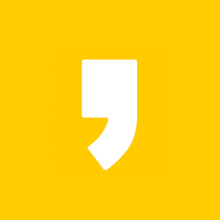




최근댓글